কি জানতে হবে
- সবচেয়ে সহজ:স্টার্ট খুলুন মেনু> কমান্ড টাইপ করুন> কমান্ড প্রম্পট অ্যাপে ডান-ক্লিক করুন> প্রশাসক হিসাবে চালান .
- টাইপ করুন netstat -ab> এন্টার টিপুন> "শ্রবণ" অবস্থায় আইটেম খুঁজুন।
- বিকল্প হল তৃতীয় পক্ষের অ্যাপ ব্যবহার করা:আমরা TCPView, Nirsoft CurrPorts এবং PortQry কমান্ড লাইন পোর্ট স্ক্যানার পছন্দ করি।
এই নিবন্ধটি Windows 10-এ খোলা পোর্টগুলির জন্য কীভাবে চেক করতে হয় তার রূপরেখা দেয়, যদি কোনও অ্যাপ্লিকেশন ইন্টারনেট অ্যাক্সেস করতে না পারে বা আপনি কোনও অ্যাপ্লিকেশন ব্লক করতে চান তবে এটি প্রয়োজনীয়৷
Netstat দিয়ে পোর্ট খোলা আছে কিনা তা কিভাবে পরীক্ষা করবেন
উইন্ডোজ 10 এ পোর্ট খোলা আছে কিনা তা পরীক্ষা করার সবচেয়ে সহজ উপায় হল Netstat কমান্ড ব্যবহার করে। নেটওয়ার্ক পরিসংখ্যানের জন্য 'Netstat' সংক্ষিপ্ত। এটি আপনাকে দেখাবে যে প্রতিটি ইন্টারনেট প্রোটোকল (যেমন TCP, FTP, ইত্যাদি) বর্তমানে কোন পোর্ট ব্যবহার করছে।
কমান্ডটিতে অনেকগুলি পরামিতি রয়েছে, তবে একটি পোর্ট খোলা আছে কিনা তা পরীক্ষা করার জন্য আপনাকে যেগুলি ব্যবহার করতে হবে তা হল (a), যা সক্রিয় পোর্টগুলি সরবরাহ করে এবং (b), যা আপনাকে সেই পোর্টগুলি ব্যবহার করে প্রক্রিয়াগুলির নাম বলবে .
-
স্টার্ট মেনু নির্বাচন করুন এবং "কমান্ড" টাইপ করুন। কমান্ড প্রম্পট অ্যাপে ডান-ক্লিক করুন এবং প্রশাসক হিসাবে চালান নির্বাচন করুন .

-
netstat -ab টাইপ করুন এবং Enter টিপুন . নেটওয়ার্কের সাথে বর্তমানে কি সংযুক্ত হচ্ছে তার উপর নির্ভর করে আপনি ফলাফলের একটি দীর্ঘ তালিকা দেখতে পাবেন। আপনি চলমান প্রক্রিয়াগুলির একটি তালিকা দেখতে পাবেন। খোলা পোর্ট নম্বরগুলি স্থানীয় আইপি ঠিকানার শেষ কোলনের পরে হবে (বাম দিকের একটি)।

-
"শ্রবণ" অবস্থা সহ তালিকার আইটেমগুলি খুঁজুন। এইগুলি হল সেই প্রক্রিয়াগুলি যা বর্তমানে খোলা পোর্টগুলির মধ্যে একটির মাধ্যমে যোগাযোগ করছে৷
৷
-
আপনি যদি একটি নির্দিষ্ট পোর্ট খোলা আছে এমন প্রোগ্রামের নাম জানতে চান, তাহলে netstat -aon টাইপ করুন এবং Enter টিপুন . এই কমান্ডটি অ্যাপটি যে প্রোটোকলটি ব্যবহার করছে, স্থানীয় এবং দূরবর্তী আইপি ঠিকানাগুলি এবং সবচেয়ে গুরুত্বপূর্ণভাবে, সেই পোর্টটি ব্যবহার করে অ্যাপ্লিকেশনটির পিআইডি (ডানদিকের নম্বরটি) দেখাবে। লিসেনিং স্ট্যাটাস খুঁজতে মনে রাখবেন।

-
সেই পিআইডি সম্পর্কিত অ্যাপ্লিকেশন খুঁজে পেতে, টাস্ক ম্যানেজারে ডান-ক্লিক করুন এবং টাস্ক ম্যানেজার নির্বাচন করুন . বিশদ বিবরণ নির্বাচন করুন ট্যাব কমান্ড প্রম্পট স্ক্রীন থেকে আপনি যে পিআইডি উল্লেখ করেছেন তার জন্য PID ক্ষেত্রে দেখুন।

তৃতীয় পক্ষের অ্যাপ ব্যবহার করে একটি পোর্ট কাজ করছে কিনা তা কীভাবে পরীক্ষা করবেন
আপনি যদি ওপেন পোর্ট চেক করার জন্য কমান্ড প্রম্পট ব্যবহার করতে না চান, তাহলে খুব সহজে ব্যবহারযোগ্য থার্ড-পার্টি অ্যাপ আছে যা সাহায্য করতে পারে।
TCPView
TCPView হল Microsoft Sysinternals-এ অন্তর্ভুক্ত একটি ইউটিলিটি যা আপনাকে সমস্ত চলমান প্রক্রিয়া এবং তাদের সম্পর্কিত খোলা পোর্টগুলির একটি তালিকা দেখায়। এই অ্যাপটি রিয়েল-টাইমে পোর্ট খোলা ও বন্ধ করা এবং প্যাকেট স্থানান্তর প্রদর্শন করে।
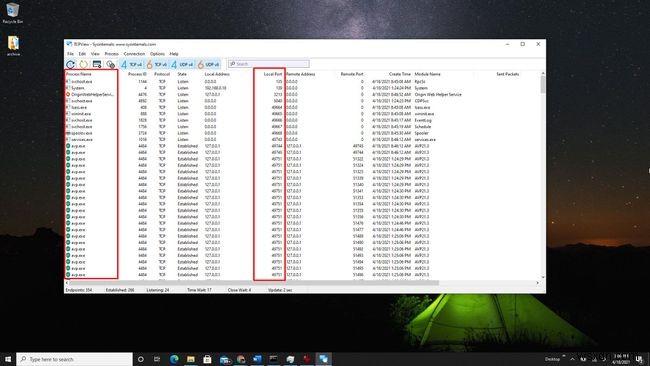
Nirsoft CurrPorts
Nirsoft CurrPorts হল আপনার সিস্টেমে অ্যাপ্লিকেশন এবং পরিষেবাগুলির দ্বারা বর্তমানে ব্যবহৃত সমস্ত পোর্টগুলি দেখার জন্য আরেকটি ইউটিলিটি। শুধু স্থানীয় পোর্ট খুঁজুন আপনার কম্পিউটারের কোন পোর্ট সক্রিয় আছে তা দেখতে কলাম।
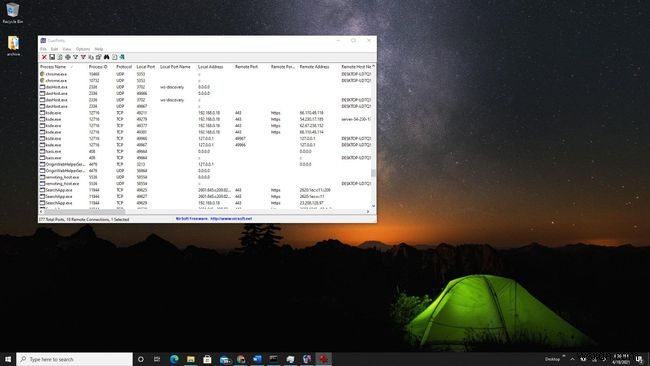
তালিকায় সেই পোর্টগুলিও রয়েছে যা দূরবর্তী প্রান্তে সংযুক্ত করা হচ্ছে (ইন্টারনেটে সার্ভারটি আউট)।
PortQry কমান্ড লাইন পোর্ট স্ক্যানার
খোলা পোর্টের জন্য আপনার কম্পিউটার স্ক্যান করার জন্য নিবেদিত অন্য কমান্ড-লাইন ইউটিলিটির জন্য PortQry কমান্ড লাইন পোর্ট স্ক্যানার ইনস্টল করুন। একবার আপনি এটি ইনস্টল করলে, অ্যাডমিনিস্ট্রেটর মোডে কমান্ড প্রম্পট খুলুন। PortQry স্বয়ংক্রিয়ভাবে C:\PortQryV2 ডিরেক্টরিতে ইনস্টল হয়ে যায়, তাই আপনার কমান্ড প্রম্পটের ডিরেক্টরিটি সেই ডিরেক্টরিতে পরিবর্তন করুন।
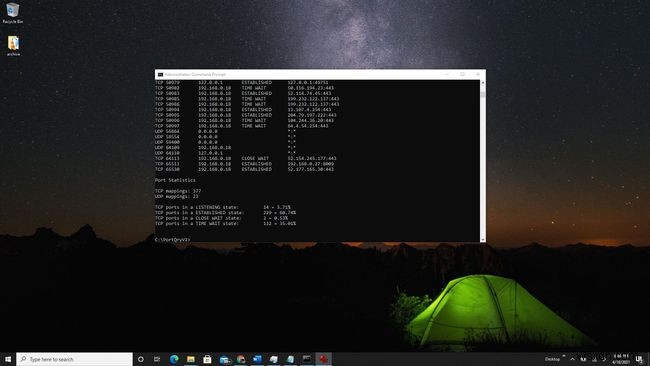
portqry.exe -local কমান্ড টাইপ করুন আপনার মেশিনের জন্য সমস্ত খোলা TCP এবং UDP পোর্ট দেখতে। এটি আপনাকে NetStat কমান্ডের সাথে যা দেখতে পাবে তার সবকিছু দেখাবে, সাথে পোর্ট ম্যাপিং এবং প্রতিটি রাজ্যে কতগুলি পোর্ট রয়েছে৷
একটি বন্দর কি?
আপনার কম্পিউটারে চলমান অ্যাপ্লিকেশনগুলি পৌঁছায় এবং ইন্টারনেটের অন্য কোথাও সার্ভার থেকে তথ্য এবং ডেটা পায়৷ এই অ্যাপ্লিকেশনগুলি এবং সার্ভার তাদের IP ঠিকানা এবং পোর্ট নম্বরের উপর ভিত্তি করে কীভাবে যোগাযোগ করতে হয় তা জানে৷
IP ঠিকানাটিকে রাস্তার ঠিকানা এবং পোর্ট নম্বরটিকে অ্যাপার্টমেন্ট নম্বর হিসাবে ভাবুন। যদি হয় সার্ভার বা অ্যাপ্লিকেশন অন্য কোনো পোর্ট নম্বর ব্যবহার করে যোগাযোগ করার চেষ্টা করে, এটি কাজ করবে না। অন্যান্য পোর্ট বন্ধ থাকায় প্রতিটি দরজা "লক" থাকবে৷
৷

